如何解决4013错误
4013出现错误怎么办 , 不要着急 , 今天我来和大家分享一下如何解决4013错误
首先找到hosts文件
选择“记事本”打开 , 检查hosts文件内容
删除开头没有“#”的内容
然后在运行面板找到并打开“cmd”
输入苹果官方网测试是否能连接上
最后打开Internet属性
找到“连接” , 选择“局域网设置”
把“为LAN使用代理服务器”取消勾选即可
iphone5s恢复错误40134013错误是因为USB , 或电脑防火墙防护软件的问题 。
请尝试以下步骤:
安装最新版本的 iTunes 。
强制设备重新启动:
在 iPhone X、iPhone 8 或 iPhone 8 Plus 上:按下再快速松开调高音量按钮 。按下再快速松开调低音量按钮 。然后 , 按住侧边按钮 , 直到看到 Apple 标志 。
在 iPhone 7 或 iPhone 7 Plus 上 , 同时按住侧边按钮和调低音量按钮至少 10 秒钟 , 直到看到 Apple 标志 。
在 iPhone 6s 及更早机型、iPad 或 iPod touch 上 , 同时按住主屏幕按钮和顶部(或侧边)按钮至少 10 秒钟 , 直到看到 Apple 标志 。
使用 USB 连接线将设备连接到电脑 。
当 iTunes 要求您更新或恢复时 , 点按“更新”(而非“恢复”)以重新安装 iOS 并保留您的个人数据 。
如果您可以更新 , 但设备在恢复模式下启动 , 请再次按照上述步骤操作 。当 iTunes 要求您更新或恢复时 , 点按“更新”(而非“恢复”)以重新安装 iOS 并保留您的个人数据 , 选取“恢复”而非“更新” 。恢复完成后 , 您需要从备份设置您的设备 。
如果还是在更新时看到错误:
检查 Mac 或 PC 是否有更新 。如果更新需要重新启动电脑 , 请在重新启动后再次检查更新 。
尝试使用另一根 USB 连接线恢复您的设备 。
尝试在另一台电脑上恢复您的设备 。
在itunes恢复时出现错误403请尝试以下步骤:
1.将 iOS 设备连接到电脑 , 然后打开 iTunes , 强制重新启动设备:
(1)在 iPhone X 或更新机型 , 或 iPhone 8 或更新机型上:按下调高音量按钮再快速松开 。按下再快速松开调低音量按钮 。然后 , 按住侧边按钮 , 直到您看到恢复模式屏幕 。
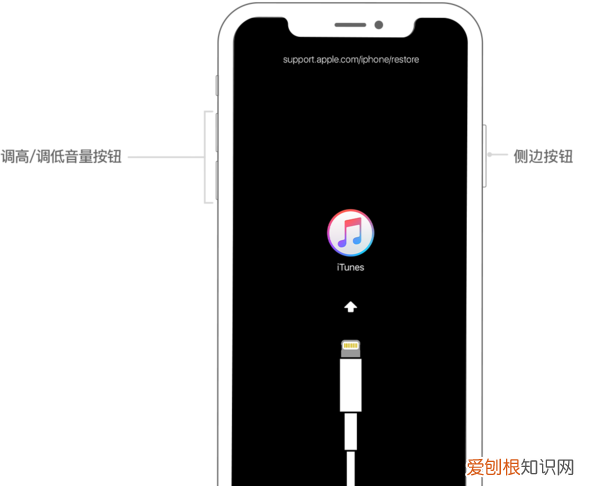
文章插图
(2)iPhone 7 或 iPhone 7 Plus:同时按住侧边按钮和调低音量按钮 。一直按住这两个按钮 , 直到您看到恢复模式屏幕 。
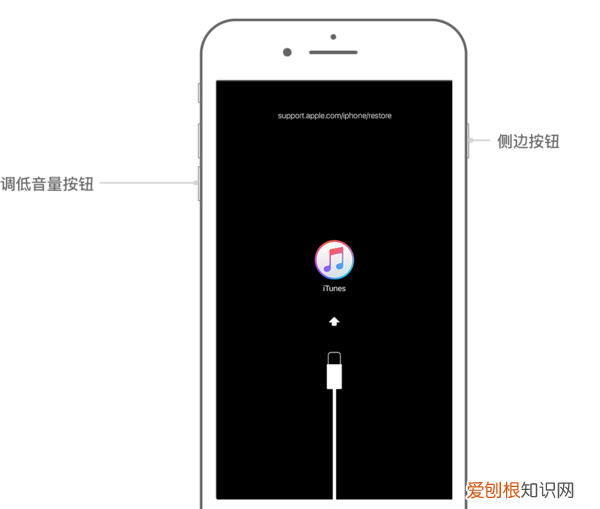
文章插图
2.当看到“恢复”或“更新”选项时 , 请选取“恢复” , 即可完成 。
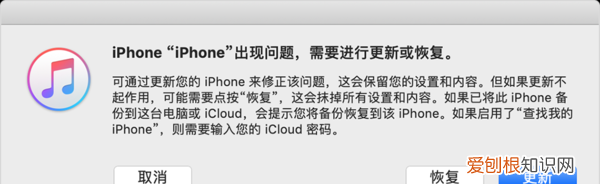
文章插图
参考资料:
未能恢复iphone发生未知错误3194怎么办1.首先 , 这可能是由于受到防火墙软件的干扰或过期或配置不正确的安全软件(可以尝试先关闭安全软件) 。
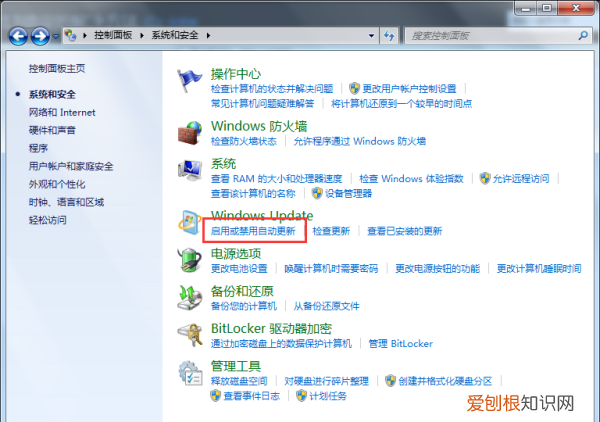
文章插图
2.其次 , 错误代码4013通常表示iTunes无法通过端口80或443联系Apple服务器 。先检查并修改系统hosts , 以还原其他软件对它的篡改 。修改hosts的方法:在运行中输入→确定(也能直接打开):notepad "%SystemRoot%\system32\drivers\etc\hosts"ipconfig /flushdnsexit
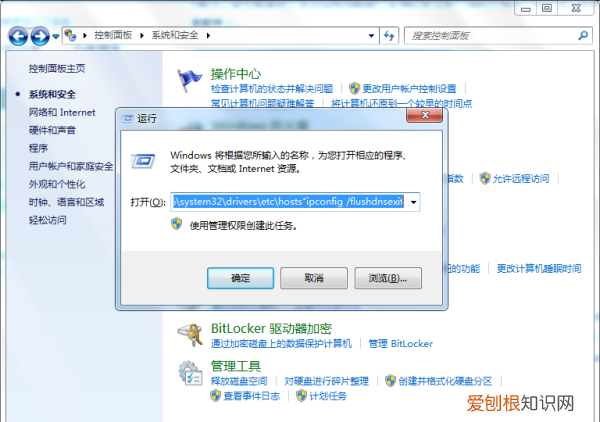
文章插图
3.删除所有开头没有“#”号的内容 。确保IP地址和对应的域名之间的切换有效(可以使用ping校验) , 无效删除条目 。
推荐阅读
- 如何取消文档保护密码,永中文字如何退出文档保护状态
- 抖音上接pw是什么意思
- 斗鱼直播伴侣下载官方app,如何使用直播伴侣直播游戏
- cad2010直线长度设定,cad直线长度怎么设定
- ps怎样让选区边缘柔和,PS需要咋滴才可以模糊边缘
- ps怎么添加图层蒙版,PS需要咋得才能添加图层蒙版
- 主动刹车可以加装,马自达三4S店可以加装主动刹车
- 黑啤酒突出香气是什么香气,有人知道黑啤酒是什么啤酒
- 平均分如何用Excel算,excel平均分怎么计算


